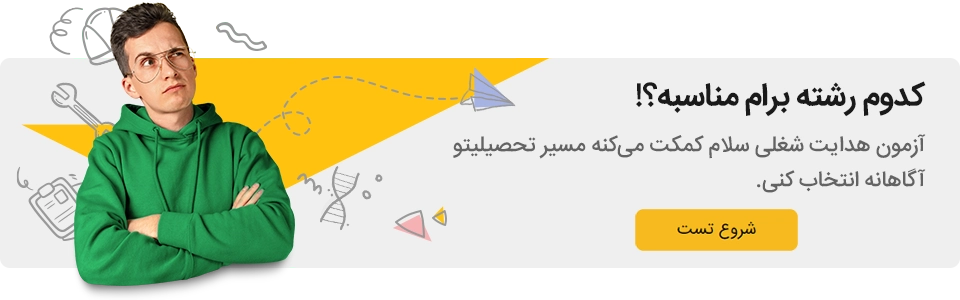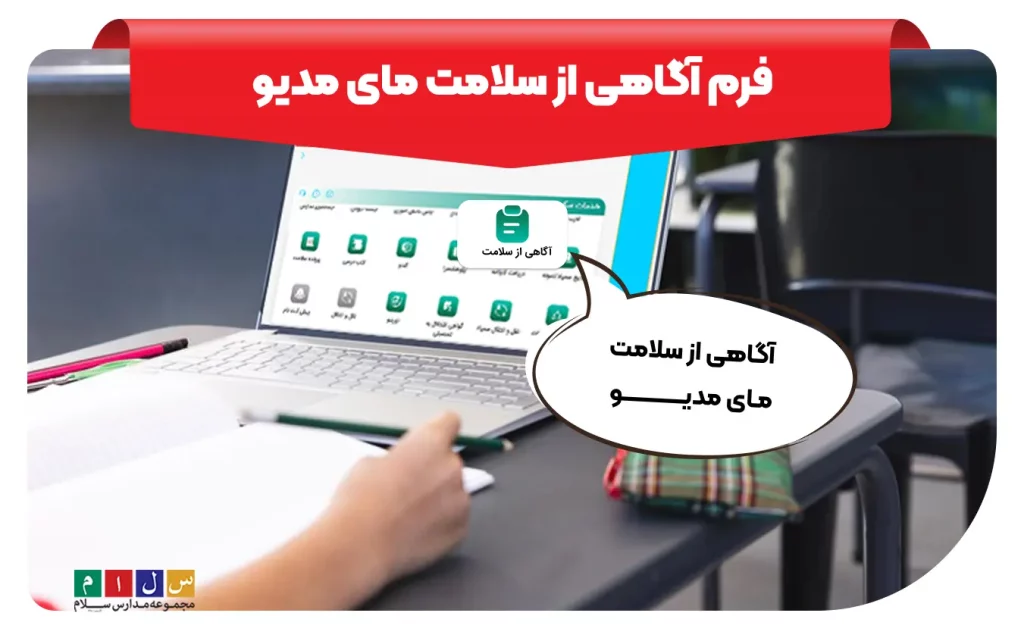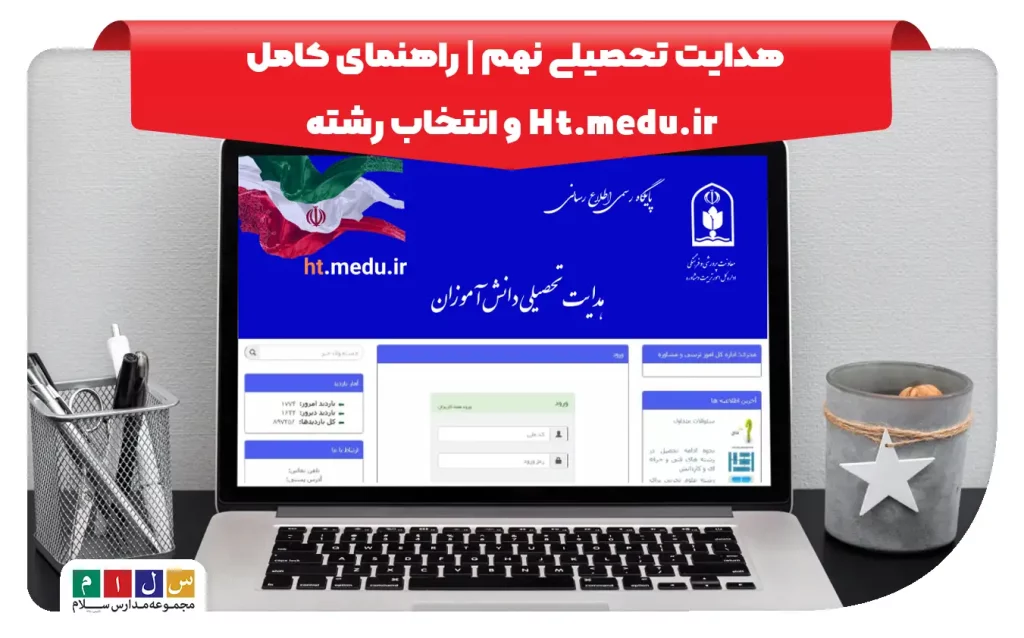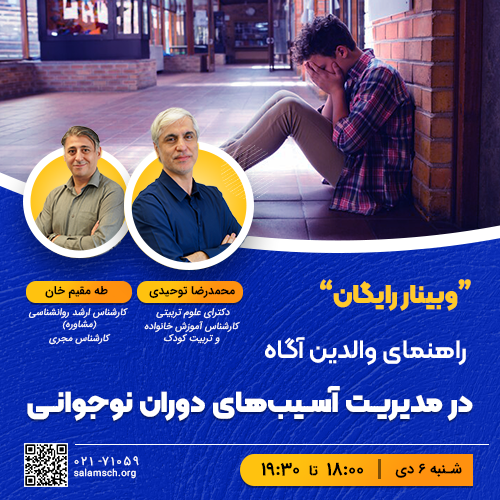فهرست مطالب
Toggleتا همین چند سال پیش اگر قرار بود دانشآموزی از شهری به شهر دیگر یا از مدرسهای به مدرسهی دیگر منتقل بشود، باید کفش و کلاه میکرد و از ادارهی آموزش و پرورش منطقه و مدرسهاش پرونده و کارنامههایش را دریافت میکرد تا بتواند در مدرسهی جدید ثبتنام کند.
اما از حدود ده سال پیش با هدف الکترونیکی شدن، مدارک دانشآموزان و ثبت آنها در یک سامانهی الکترونیکی سامانه سناد تاسیس شد. از آن موقع تا به حال سامانه سناد دانشآموزی تغییرات زیادی کرده است و با شروع آموزشهای مجازی به خاطر شیوع کرونا لزوم یادگیری کار با سامانه سناد دانش آموزی متوسطه اول جدید یا سایر پایههای تحصیلی بیشتر هم شده است.
در این مطلب به سراغ آموزش سناد متوسطه اول و آموزش ثبت نمرات سناد متوسطه اول در کنار تعریف کلاس در سناد متوسطه اول رفتیم. پیشنهاد میکنیم برای بهبود عملکرد واحد مدیریت مدارس با سامانه دانش آموزی متوسطه اول تا پایان این مطلب همراهمان باشید.
این مقالات را نیز در مورد سامانه سناد مطالعه کنید: راهنمای سامانهی سناد ابتدایی و آموزش سناد متوسطه دوم
سامانه سناد دانش آموزی متوسطه اول جدید چه کاربردهایی دارد؟
سناد یا سامانه ثبتنام الکترونیکی دانش آموزان به منظور یکپارچهسازی خدمات الکترونیک و دسترسی به اطلاعات دانشآموزان به شکل یکپارچه کارش را شروع کرد. در حال حاضر سناد بهعنوان پایگاه اطلاعاتی مادر برای سامانههای دانشآموزی دیگر مثل سایت همگام و شاد و… عمل میکند. بنابراین ثبت اطلاعات و تعریف کاربری دقیق اعضای آموزشوپرورش از دانشآموز گرفته تا معلمان و مدیران محترم در این سامانه مهم است.
در سامانه سناد مدیران میتوانند اطلاعات مختلف مربوط به دانش آموزان مثل اطلاعات شناسنامهای، وضعیت تحصیلی، و… ثبت یا ویرایش کنند. ثبت و صدور کارت دانشآموزی و کارنامه در کنار بارگزاری اطلاعات معلمان و دانش آموزان و تعریف نوع کاربری آنها در سیستم، تعریف کلاس، درخواست گواهی اشتغال به تحصیل، مدیریت درخواست هدایت تحصیلی و… هم از دیگر کاربردهای سامانه سناد دانش آموزی متوسطه اول جدید است.
معلمها هم میتوانند با استفاده از رمز عبور و کد کاربری وارد سامانه سناد شوند و اطلاعات درسی دانشآموز شامل نمرات و ارزشیابیهای تحصیلی در بخشهای مشخص وارد کنند.
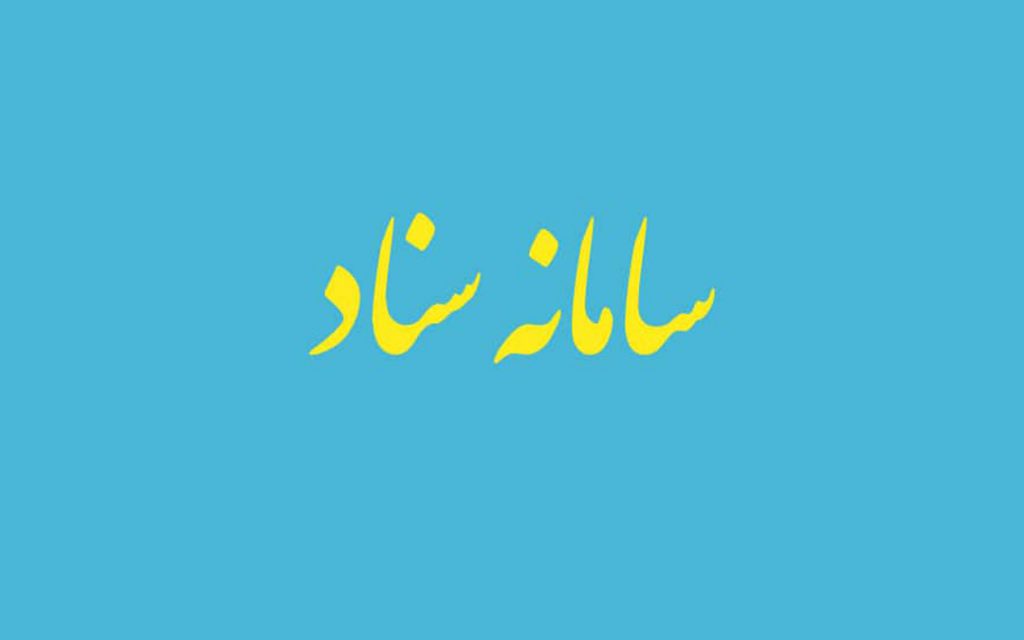
اولین نفری باشید که از اخبار و اطلاعیههای مرتبط با پایه تحصیلیتان باخبر میشود!
تعریف کلاس در سناد متوسطه اول چطور انجام میشود؟
- به آدرس سناد متوسطه اول مراجعه کنید.
- گزینهی ورود به بخش مدارس را انتخاب کنید.
- در بخش ورودی در کادرهای مشخصشده بهعنوان مدیر مدرسه کد ملی، رمز عبور و کد مدرسه را بنویسید.
- از منوی سمت راست گزینهی امور دفترداری را انتخاب کرده و از کشوی بازشده روی گزینهی مدیریت کلاسهای مدرسه کلیک کنید.
- سال آموزشی، نوع رشته و پایه (بهتر است روی همه پایهها تنظیم شود) را در کادرهای مربوطه مشخص کرده با کلیک روی گزینه ادامه به صفحه بعد بروید.
- در منوی بازشده کلاسها و پایهها مشخص شدند و میتوانید برای ثبت کلاس در هر پایه روی گزینه ثبت کلاس کلیک کنید.
- برای کلاس یک اسم انتخاب کرده و اسم کلاس را در کادر بازشده، بنویسید.
بعد از تعریف کلاس در سناد متوسطه اول باید فرآیند اختصاص دانش آموز به کلاس در سامانه سناد متوسطه اول جدید را شروع کنید.
برای این کار کافی است که:
- روی گزینه مشاهده کلاسها کلیک کنید تا کلاسهایی که قبلاً تعریف کردهاید، ببینید.
- در این بخش میتوانید اطلاعات مربوط به کلاس مثل اسم کلاس را ویرایش کنید.
- از گزینه لیست دانش آموزان هم میتوانید اسامی و مشخصات دانش آموزان ثبتنامشده در پایه موردنظر را مشاهده کرده و با تیک زدن مربع، لیست دانش آموزان را تکمیل کنید.
- درنهایت با انتخاب گزینه ثبت دانش آموزان انتخابشده تعداد مشخصی دانش آموزان به کلاس موردنظر اختصاص داده میشوند.
چند نکته در رابطه با تعریف کلاس در سناد متوسطه اول
در مدارس دولتی ثبت کلاس دوم در یک پایه، زمانی امکانپذیر میشود که تعداد دانشآموزان تخصیصیافته به کلاس اول به حدنصاب و حداکثر تعریفشده برسد.
تعداد حداقل دانشآموز ثبتشده در یک کلاس و حداکثر دانشآموز ثبتشده در یک کلاس بر اساس تعداد ثبتنامیهای مدرسه و… از طرف اداره آموزش مشخصشده و در هر استان و منطقهی آموزشی متفاوت است.
مدارس غیردولتی میتوانند در هر پایه با توجه به نیازشان کلاسهای متعددی ثبت کنند تا از تراکم دانش آموزان در یک کلاس کاسته شود.

ثبت نمرات سناد متوسطه اول چگونه است؟
- برای ثبت نمرات در سناد متوسطه اول لازم است که ابتدا مدیریت مدرسه، کاربری معلم را در سیستم تعریف کند برای این منظور مدیران باید:
- از منوی سمت راست گزینهی امور دفترداری انتخاب کرده و از کشوی بازشده روی گزینهی کاربران مدرسه کلیک کنید.
- در صفحهی بازشده بعد از نوشتن مشخصات شناسنامهای، نقش معلم را از کشوی نقش انتخاب و تلفن همراه را جهت ارسال رمز ورودی معلم بنویسید.
- در قدم بعد از گزینهی دفترداری (منوی سمت راست صفحه) گزینهی مدیریت کلاسها را انتخاب و بعد از کلیک روی کلاس مورد نظر، گزینهی تعیین دبیر را فشار دهید.
- از کشوی بازشده نام دبیر موردنظر را انتخاب کرده و درنهایت گزینهی ثبت را بزنید.
- اگر بعد از ثبت اطلاعات نتوانستید کاربری معلم را ثبت کنید یا اطلاعات شناسنامهای را به هر علتی اشتباه وارد کردید، میتوانید از منوی سمت راست روی گزینهی مدیریت دانش آموزان کلیک کرده و از کشو گزینهی مدیریت اطلاعات شناسنامهای را انتخاب کنید.بعدازآن در کادر بازشده بخش اصلاح مشخصات شناسنامهای را انتخاب و با تعریف کاربری آموزگار اطلاعات را ویرایش کنید.
ثبت نمرات سناد متوسطه اول توسط معلم
- وارد سامانه سناد متوسطه اول بشوید.
- در صفحهی اول روی گزینهی ورود به بخش مدارس کلیک کرده و کد مدرسه، کدملی و رمز عبورتان را بنویسید. (کد مدرسه را از معاون مدرسه دریافت کنید.)
- از منوی سمت راست گزینه ثبت ارزشیابی و دریافت کارنامه را انتخاب و از کشوی بازشده روی گزینه ثبت ارزشیابی کلیک کنید.
- با توجه به نوع ارزشیابی میتوانید یکی از گزینههای ثبت نمره ضمن سال، ثبت نمره دوره تابستان، ثبت نمره تغییر رشته و… انتخاب کنید.
- بعدازآن در کادرهای مشخصشده سال تحصیلی، نوبت تحصیلی و پایه دوره متوسطه اول را در سامانه سناد متوسطه اول بنویسید.
- از میان لیست کلاسهای نمایش دادهشده، کلاس موردنظر را انتخاب و نمرات دانشآموزان را در کادر بنویسید.
- روی دکمهی ثبت کلیک کرده و نمرات را بهطور کامل ثبت کنید.

چاپ دفتر آمار در سامانه سناد متوسطه اول
- بعد از ورود به سامانه سناد متوسطه اول از منوی سمت راست گزینهی امور دفترداری را انتخاب کرده و از کشوی باز شده روی گزینهی دریافت آمار کلیک کنید.
- بعد از مشخص کردن موارد درخواستی مثل رشته، پایه تحصیلی، و سال تحصیلی گزینهی جستجو را بزنید.
- با کلیک روی گزینهی روکش دفتر آمار، برای دفتر آمار تمام پایهها یک روکش انتخاب کنید.
- با انتخاب گزینهی خروجی دفتر آمار میتوانید خروجی فایل را دریافت کرده و با کلیک روی گزینهی خروجی پلمپ دفتر آمار میتوانید فرم انسداد دفتر آمار را چاپ کنید.
در آخر اینکه
در این مطلب بهطور مفصل در رابطه با کاربردهای سامانه سناد متوسطه اول پرداختیم و از چگونگی ثبت نمرات سناد متوسطه اول و آموزش سناد متوسطه اول گفتیم تا بتوانید بهعنوان کادر آموزشی مدرسه با ذهنی بازتر و با دغدغهی کمتر به امور آموزشی و پرورشی مدرسه بپردازید.